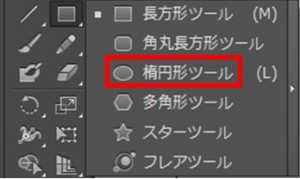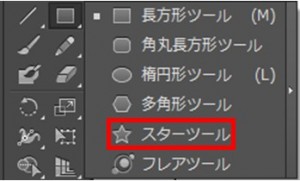この章では多角形の描き方について説明します。
①ツールパネルの以下の赤枠を長押ししてください。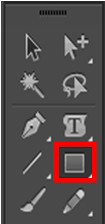 長押ししますと以下の画面が表示されますので、この中から「多角形ツール」をクリックします。
長押ししますと以下の画面が表示されますので、この中から「多角形ツール」をクリックします。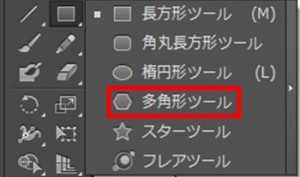
②次は「始点」を決めたら、そこからドラッグして楕円形の大きさを決めます。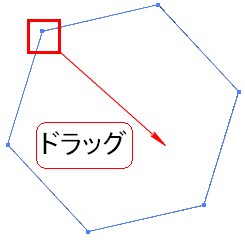 楕円形ツールの使用を止めるときにはCtrlキーを押しながら、アートボードの空白部をクリックします。
楕円形ツールの使用を止めるときにはCtrlキーを押しながら、アートボードの空白部をクリックします。
結果は以下の通りです。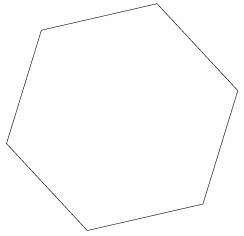
③次は六角形以外の図形を描きたい場合の説明をしますが、方法は2つありますので順番に説明します。
1つ目の方法をみてみましょう。
![]() をクリックした後にアートボードの空白部分をクリックしますと以下の画面が表示されますので、「半径」「辺の数」を指定して「OK」を押します。
をクリックした後にアートボードの空白部分をクリックしますと以下の画面が表示されますので、「半径」「辺の数」を指定して「OK」を押します。 今回は辺の数に10を指定してみましょう。
今回は辺の数に10を指定してみましょう。
結果は以下の通りです。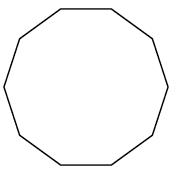 2つ目の方法をみてみましょう。
2つ目の方法をみてみましょう。
初めに![]() をクリックします。その後にドラッグして多角形を広げる過程で、キーボードの「上矢印」を押すと「辺の数」が増え、「下矢印」を押すと「辺の数」が減ります。
をクリックします。その後にドラッグして多角形を広げる過程で、キーボードの「上矢印」を押すと「辺の数」が増え、「下矢印」を押すと「辺の数」が減ります。
Warning: Undefined array key "hide_breadcrumb" in /home/a11926240/illustrationcamera.com/public_html/wp-content/themes/dp-magjam/inc/scr/breadcrumb.php on line 17
Warning: Undefined array key "show_only_last_update" in /home/a11926240/illustrationcamera.com/public_html/wp-content/themes/dp-magjam/inc/scr/meta_info.php on line 273